|
1.01.03
GESTION DES FOURNISSEURS
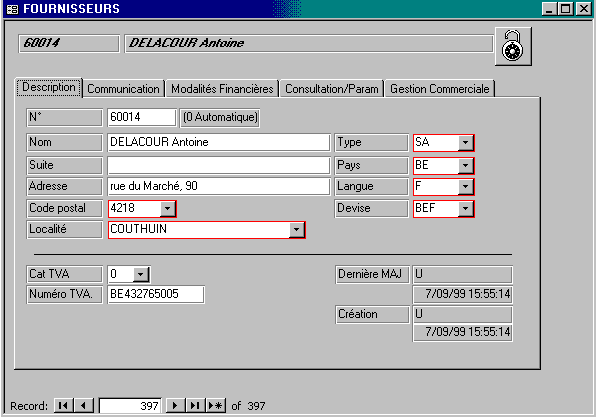
Ce
formulaire comporte 5 parties.
Cliquez
sur le POUSSIN dans la barre d’outils si vous désirez encoder un nouveau
fournisseur et le V vert pour valider.
Première
partie: DESCRIPTION
1.01.03.01 NUMERO
Le
NUMERO est un code composé de lettres ou de chiffres et au maximum de
10 caractères et qui permet d'identifier votre fournisseur, ce numéro
doit être unique.
Conseil
: encodez le nom ou le début du nom de votre fournisseur. Il est plus
facile de se souvenir d'un nom que d'un numéro.
Par
exemple : DELACOUR ANTOINE peut donner le code DELACANT
Attention:
n'utilisez pas de caractères spéciaux (+,-,',.....) pour constituer le
numéro de compte, cela peut provoquer des problèmes dans certains query.
Par
exemple: L'USINE n'est pas un numéro correct.
1.01.03.02 0
AUTOMATIQUE
Si la gestion
des fournisseurs est numérique, introduire 0 dans cette zone, générera
le numéro de client correspondant aux paramètres définis (cfr3.02.07).
1.01.03.03 NOM
Le
nom est la désignation de la société. Classez-les de manière structurée
pour faciliter, par la suite, vos recherches. Ne commencez pas le libellé
par SA ou SPRL mais utilisez la zone TYPE prévue à cet effet.
1.01.03.04 TYPE
La
forme juridique du fournisseur ( SA, SPRL...).
Pour
accéder à la liste des formes juridiques, utilisez les boutons SWITCH-DEPART-RETOUR
dans la barre d'outils.
Vous
pouvez aussi cliquer sur la flèche pour les faire apparaître.
1.01.03.05 SUITE
Indiquez
ici soit :
-
La suite de l'adresse si celle-ci est très longue.
-
La seconde partie du nom du fournisseur si celui-ci est très long.
-
Le nom du service avec lequel vous traitez.
-
Le nom de la personne devant recevoir le courrier.
1.01.03.06 ADRESSE
Indiquez
ici l’adresse du fournisseur. Elle ne doit pas dépasser 35 caractères.
1.01.03.07 CODE
POSTAL
Inscrivez
ici le code postal du fournisseur.
Pour
accéder à la liste des codes postaux, utilisez les boutons SWITCH-DEPART-RETOUR
dans la barre d’outils.
Vous
pouvez aussi cliquer sur la flèche pour les faire apparaître.
1.01.03.08 LOCALITE
La
localité du fournisseur. En général, lors de la saisie du code postal,
cette zone sera remplie automatiquement par le programme.
1.01.03.09 PAYS
Inscrivez
ici le pays du fournisseur.
Pour
accéder à la liste des pays existants, utilisez les boutons SWITCH-DEPART-RETOUR
dans la barre d’outils.
Vous
pouvez aussi cliquer sur la flèche pour les faire apparaître.
1.01.03.10 LANGUE
Inscrivez
ici la langue utilisée du fournisseur.
Pour
accéder à la liste des langues existantes, utilisez les boutons SWITCH-DEPART-RETOUR
dans la barre d’outils.
Vous
pouvez aussi cliquer sur la flèche pour les faire apparaître.
1.01.03.11 DEVISE
Inscrivez
ici le code de devise utilisé pour les transactions commerciales.
Pour
accéder à la liste des devises existantes, utilisez les boutons SWITCH-DEPART-RETOUR
dans la barre d’outils.
Vous
pouvez aussi cliquer sur la flèche pour les faire apparaître.
1.01.03.12 CAT
TVA
Votre
fournisseur est assimilé habituellement en matière de TVA à une catégorie
bien précise: assujetti belge, étranger hors ou à l'intérieur de la CEE,
cocontractant, etc ....
Ne
négligez pas cette zone, elle influence le mécanisme de calcul de la TVA.
Note:
cette catégorie peut bien sûr être modifiée lors des encodages comptables
pour une seule pièce.
1.01.03.13 NUMERO
TVA
Numéro
de TVA de votre fournisseur, utilisez la forme BE111111111,
Inscrivez
NA pour un non-assujetti et INC pour un assujetti dont vous ignorez le
numéro.
Attention:
le système vérifie l'exactitude du numéro pour les assujettis belges et
luxembourgeois.
1.01.03.14 Deuxième
partie: COMMUNICATION
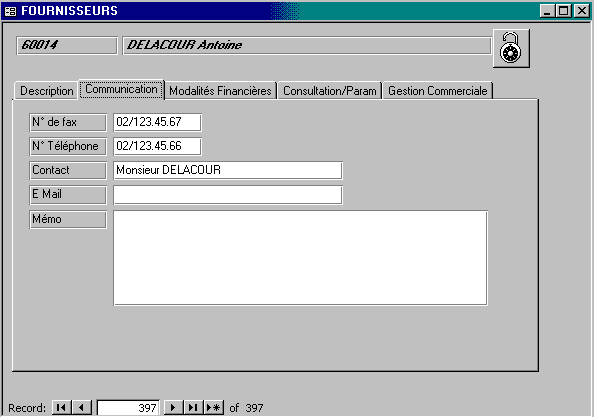
1.01.03.15 NUMERO
DE FAX
Si
votre fournisseur possède un fax, vous pouvez noter ce numéro dans cette
zone.
1.01.03.16 NUMERO
DE TELEPHONE
Inscrivez
dans cette zone le numéro de téléphone de votre fournisseur.
1.01.03.17 CONTACT
Inscrivez
ici le nom de la personne responsable à contacter si nécessaire.
1.01.03.18 MEMO
Inscrivez
ici toute une série de renseignements de votre choix.
Appuyez
sur les touches Majuscule F2 simultanément si vous désirez étendre la
taille du mémo.
1.01.03.19 Troisième partie: MODALITES FINANCIERES
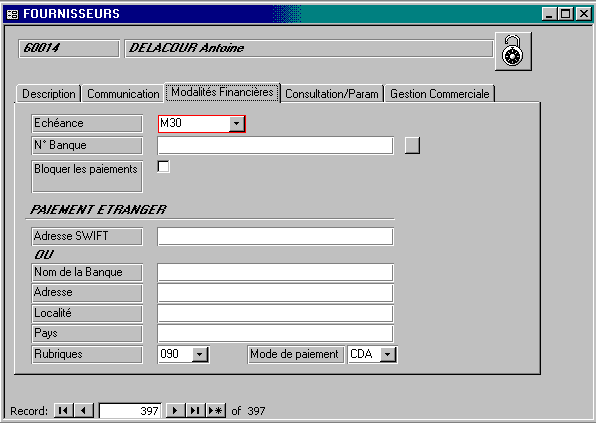
1.01.03.20 ECHEANCE
Le
système reprend une table des échéances habituelles, vous pouvez en ajouter
d'autres si nécessaire, en utilisant le bouton SWITCH-DEPART-RETOUR dans
la barre d’outils.
1.01.03.21 NUMERO
BANCAIRE
Inscrivez
dans cette zone le numéro de compte bancaire du fournisseur.
1.01.03.22 BLOQUER
LES PAIEMENTS
En
cochant cette case, vous souhaitez bloquer les paiements des factures
de ce fournisseur lors de la saisie de celles-ci.
1.01.03.23 ADRESSE
SWIFT
S'il
s'agit d'un fournisseur étranger, il faudrait indiquer ici son adresse
SWIFT.
1.01.03.24 NOM
DE LA BANQUE
Si
possible, indiquez dans cette zone le nom de la banque de votre fournisseur
étranger.
1.01.03.25 ADRESSE
Introduisez
l'adresse de l'agence bancaire de votre fournisseur.
1.01.03.26 LOCALITE
Donnez
le nom de la localité et/ou le code postal de la banque du fournisseur
étranger.
1.01.03.27 PAYS
Précisez
ici le nom du pays de la banque de votre fournisseur étranger.
1.01.03.28 RUBRIQUE
IBLC
Cette
zone est réservée pour préciser la rubrique IBLC.
Pour accéder à la liste des rubriques
IBLC existantes, cliquez sur la flèche et choisissez la rubrique qui vous
convient.
1.01.03.29 MODE
DE PAIEMENT
Choisissez
ici un mode de paiement habituel pour votre fournisseur étranger.
Pour
accéder à la liste des modes de paiements, cliquez sur la flèche. Choisissez
le mode de paiement qui vous intéresse.
1.01.03.30 Quatrième partie: CONSULTATION / PARAM
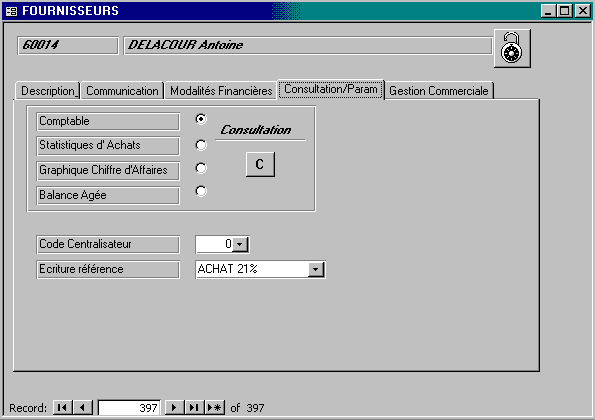
1.01.03.31 TYPE
DE CONSULTATION
Si
vous cliquez sur le bouton C, vous pouvez consulter différentes informations
concernant le fournisseur courant:
-
données comptables
-
statistiques d'achats
-
représentation graphique du chiffre d'affaires
-
balance âgée
Cochez la
case correspondante à votre choix.
1.01.03.32 CODE
CENTRALISATEUR
Choisissez
ici un code de compte centralisateur pour votre fournisseur.
Pour
accéder à la liste des codes centralisateurs, cliquez sur la flèche.
Choisissez le code qui vous intéresse.
1.01.03.33 ECRITURE
DE REFERENCE
Vous
pouvez créer des écritures de référence pour accélérer la saisie des factures.
Dans
cette zone, vous indiquez alors le nom de l'écriture de référence. Elle
sera appliquée par défaut lors de l'encodage de la facture du fournisseur.
Remarque:
Cette zone est complétée de manière automatique lors de la saisie
des entrées.
1.01.03.34 Cinquième partie: GESTION COMMERCIALE
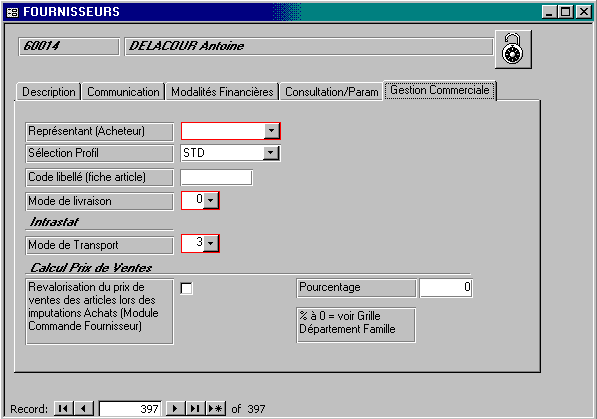
1.01.03.35
REPRESENTANT
Choisissez
ici un code de représentant qui est responsable des achats traités avec
ce fournisseur.
Pour
connaître la liste des représentants, cliquez sur la flèche ou utilisez
les boutons SWITCH-DEPART-RETOUR dans la barre d'outils. Choisissez le
représentant qui vous convient.
1.01.03.36 SELECTION
DE PROFIL
Vous
pouvez donner dans cette zone le numéro du profil de document à imprimer.
Cette précision n'est nécessaire que dans le cas où le document standard
ne convient pas à un fournisseur.
Pour
utiliser le profil de document standard, vous pouvez laisser cette zone
vide.
1.01.03.37 CODE
LIBELLE
Introduire
ici un code de libellé supplémentaire, si nécessaire. Ce code peut être
utilisé dans le formulaire ARTICLE pour spécifier un libellé produit différent
de la désignation usuelle.
1.01.03.38 MODE
DE LIVRAISON
Choisissez
ici un mode de livraison habituellement utilisé du fournisseur.
Pour
connaître la liste des modes de livraison existants, cliquez sur la flèche.
Vous pouvez aussi utiliser les boutons SWITCH-DEPART-RETOUR dans la barre
d’outils pour les rechercher.
1.01.03.39 MODE
DE TRANSPORT
Vous
pouvez indiquer dans cette zone le mode de transport habituel de ce fournisseur.
Pour
connaître la liste des modes de transport existants, cliquez sur la flèche
ou utilisez les boutons SWITCH-DEPART-RETOUR dans la barre d'outils.
Choisissez ensuite le mode de tranport qui vous convient.
1.01.03.40 REVALORISATION
DU PRIX DE VENTE ...
En
cochant cette case, vous optez pour une revalorisation du prix de vente
des articles par rapport au prix d'achat, lors de l'imputation des commandes
aux fournisseurs.
1.01.03.41 POURCENTAGE
Précisez
ici le pourcentage de valorisation.
|